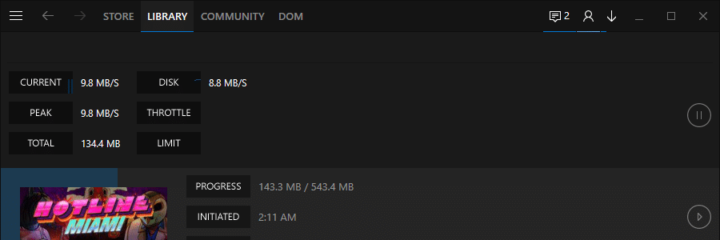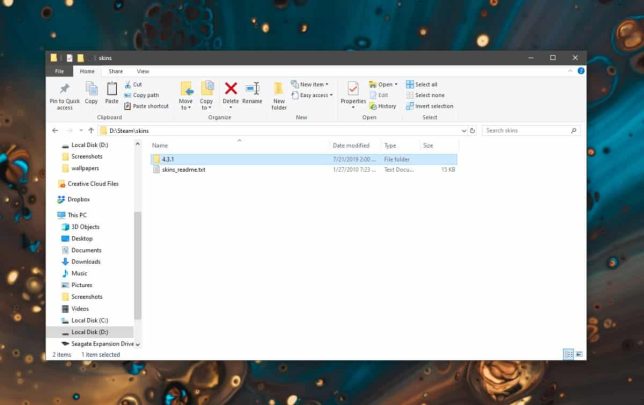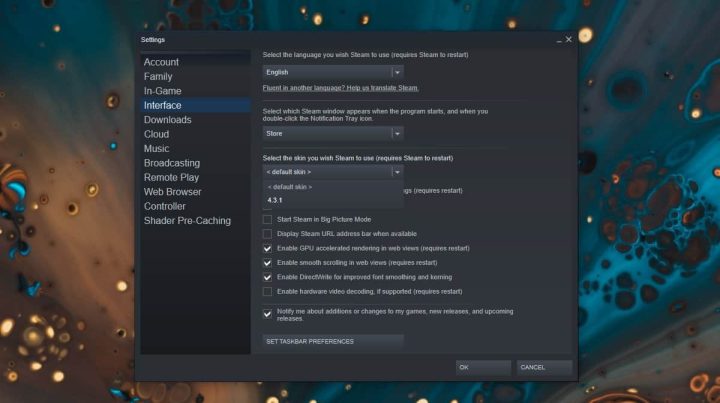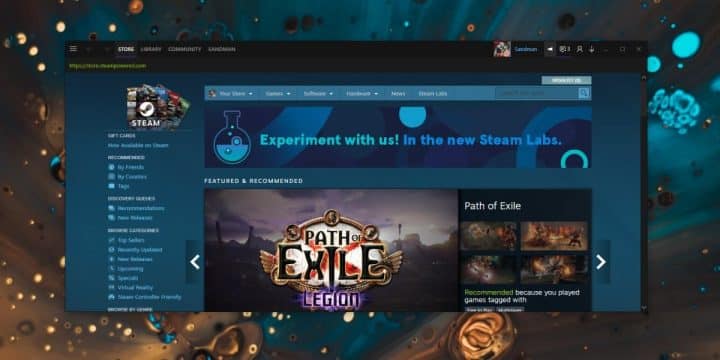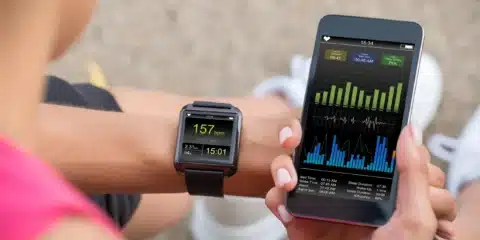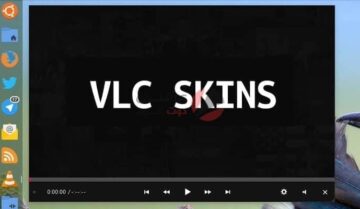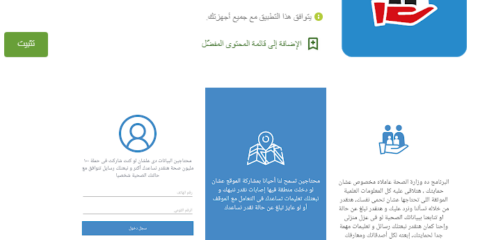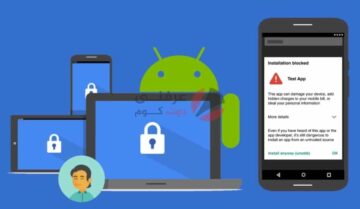
شكل Steam لم يتغير منذ فترة طويلة للغاية، صحيح أن هناك بعض الإشاعات عن شكل جديد للبرنامج وواجهة جديدة ولكن حتى يومنا هذا لم يصدر أي شيء بشكل رسمي وكعادة Steam فالأمر سيأخذ وقتاً طويلاً حتى يصدر بشكل رسمي وينتشر لجميع الحسابات.
ولكن هذا لم يمنع محبي البرنامج ومستخدميه على أجهزة الكوميبوتر وخصوصاً ويندوز 10 من تطوير طرق لتغيير شكل Steam عن طريق Skins مطورة من قبلهم ومن قبل مطوري وفنانين الطرف الثالث غير الرسميين لتجعل من شكل واجهة البرنامج المحبوب والمنتشر أجمل من ما مضى.
أين تجد الـ Skins لتغيير شكل Steam :
مثل أي Skins و themes من طرف ثالث لا يوجد مكان واحد أو متجر واحد يمكنك شراء الأشكال منه، فهي منتشرة بشكل كبير حول الإنترنت ويمكنك أن تجدها في أماكن متنوعة ومواقع ومنتديات مختلفة، واحد من أشهر الأماكن وهو المكان الذي نعتمد عليه شخصياً وهو Metro For Steam ، مع الأسف الموقع لا يضم إلا شكل واحد ولكنه يفيد في شرح الطريقة ويمكنك البحث عن باقي الأشكال عبر جوجل.
طريقة تغيير شكل Steam :
طريقة تثبيت الشكل الجديد سهلة للغاية، كل ما عليك فعله هو القيام بتحميل الSkins من الرابط الخاص به على الموقع الرسمي، بالطبع ستجد الملف المحمل بصيغة مضغوطة ويضم مجلد يحمل إسم الـ Skin وهو الإسم الذي سيظهر في واجهة Steam.
قم بتغيير إسم المجلد إلى الإسم الذي ترغب في أن يظهر الـ Skin به في واجهة Steam ولتتمكن من تمييزه في حالة إن كنت تمتلك أكثر من Skin محمل على جهازك.
الآن قم بنسخ المجلد الذي قمت بإستخراجه بأكمله ثم قم بالتوجه إلى المجلد الذي يحتوي ملف تثبيت Steam الخاص بك وهو على الأغلب قرص C ومجلد Program filex، الآن توجه إلى المجلد الذي يدعى skins إن لم تجده قم بإنشاء مجلد جديد وتسميته بهذا الإسم وإن وجدته فارغاً فلا تقلق هذا يعني أنك لم تقم بتحميل أي Skin مسبقاً.
الآن قم بلصق المجلد الذي قمت بإستخراجه ونسخه وإعادة تسميته في هذا المجلد بأكمله، لا تنسخ المحتويات فقط قم بنسخ المجلد بأكمله داخل مجلد Skins.
الآن قم بتشغيل Steam ثم توجه إلى قائمة Steam ومنها إلى إعدادات البرنامج، في نافذة الإعدادات قم بإختيار interface ثم قم بفتح قائمة الـ Dropdown التي تحمل عنوان Select The skin وإختار الشكل الذي قمت بتحميله للتو.
قم بإغلاق برنامج Steam ثم إعادة فتحه مجدداً لتجد أن الشكل الجديد أصبح يعمل الآن ليصبح بهذا الشكل إن قمت بتحميل Metro :